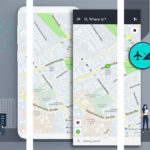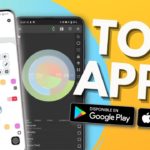Un GPS puede ser un regalo del cielo cuando estás fuera, especialmente en un lugar que no conoces. Con los satélites en el cielo que rastrean tu ubicación de forma constante y consistente, el GPS puede darte una ubicación muy precisa, a veces tan precisa como unos pocos metros. No sólo eso, sino un mapa muy detallado con direcciones muy precisas.
¿Pero qué pasa si tu GPS empieza a funcionar en tu contra? Tener un GPS defectuoso o impreciso puede, en el peor de los casos, causar un accidente, especialmente cuando no estás familiarizado con tu ubicación.
Si tiene problemas con el GPS de su dispositivo Android, y lo necesita absolutamente, es mejor resolver el problema antes de subir al coche. Lo último que quieres es causar un accidente debido a un sistema GPS defectuoso.
Actualiza tu aplicación GPS
El más común de los problemas está relacionado con que tu aplicación de GPS esté desactualizada. Puedes actualizarla a su última versión visitando la Google Play Store.
1. Localiza y abre la aplicación de Google Play Store .
2. En la esquina superior izquierda de la pantalla, toca el icono de menú , justo a la izquierda de la barra de búsqueda. Al hacerlo, se abrirá un panel a la izquierda.
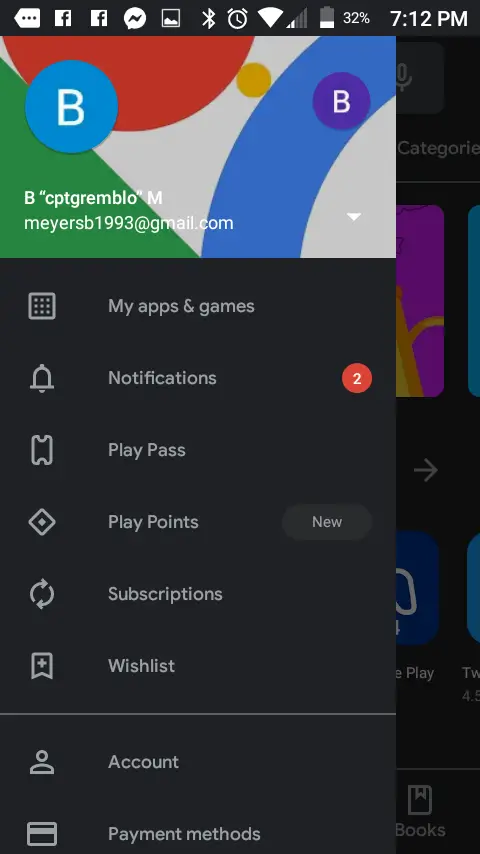
3. En el panel de la izquierda, elige My Apps & Games . Está en la parte superior de la columna.
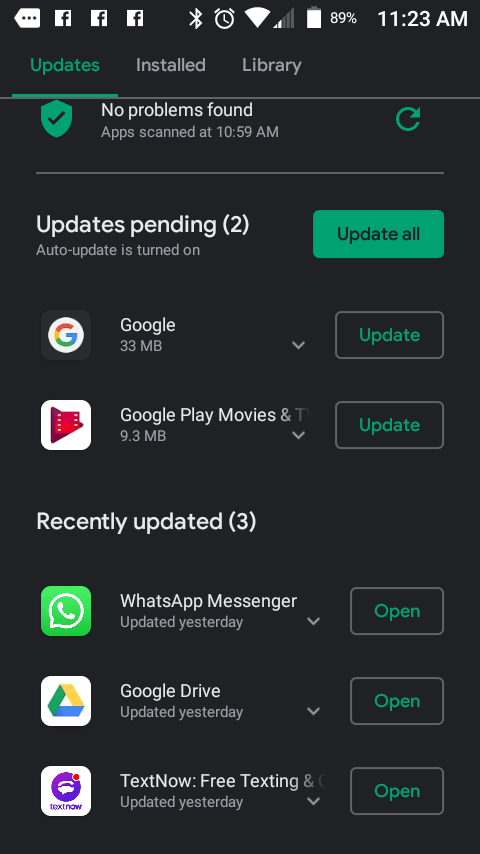
4. Ahora, en la parte superior de la pantalla, toca la pestaña Actualizaciones . Si hay una actualización disponible para tu aplicación de GPS, por ejemplo, Google Maps, entonces toca Update .
5. Una vez que hayas actualizado tu aplicación de GPS, comprueba la precisión de tu ubicación. Si sigue dando problemas, entonces el problema está en su configuración.
Actualiza tu dispositivo Android
Por otro lado, su dispositivo Android también puede estar desactualizado. Puedes actualizar tu dispositivo a través del menú de configuración.
1. Localiza y abre la aplicación Settings .
2. En el menú de configuración, desplácese hasta el final. Encontrarás una de dos opciones, dependiendo de tu dispositivo Android, y cualquiera de ellas funcionará: Acerca del teléfono/el dispositivo o Actualizaciones del sistema . Selecciona la opción de menú correspondiente a tu dispositivo Android.
3. A continuación, elija Actualizaciones del sistema .
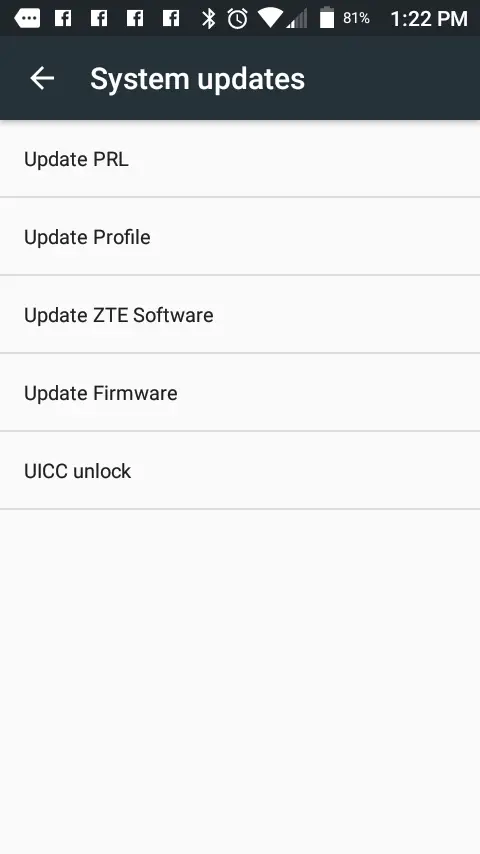
4. Descargue las actualizaciones necesarias disponibles para su dispositivo Android.
Cambie su ubicación
Si su localización ha estado activada durante bastante tiempo, puede que necesite refrescar su señal.
1. En la parte superior de la pantalla, pulse en la barra de notificación . O, alternativamente, pase el dedo por la pantalla empezando por la parte superior. Al hacerlo, revelará su tono de notificación.
2. En tu tono de notificación verás tu Configuración rápida en la parte superior. Si no ves la ubicación, entonces tienes que deslizarte hacia abajo de nuevo, empezando por arriba.
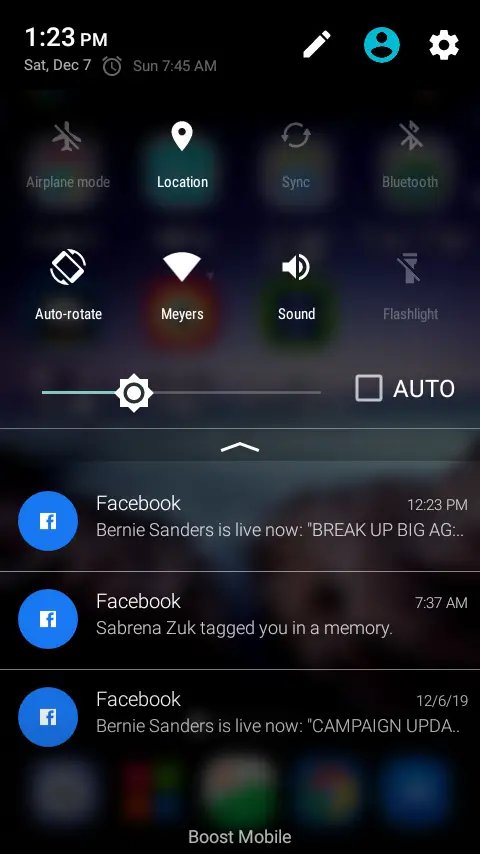
3. Una vez que veas Ubicación , selecciónalo para activarlo. Si ya está activado, desactívelo y vuelva a activarlo después de unos 10 segundos.
Al realizar esta tarea, esencialmente estás refrescando la señal que estás emitiendo.
Cambiar el modo de avión
El modo de avión está diseñado para cortar todas las señales que salen de su dispositivo. En lugar de refrescar su ubicación, está refrescando todas las señales .
1. En la parte superior de la pantalla, pulse en la barra de notificación . O, alternativamente, pase el dedo por la pantalla empezando por la parte superior. Al hacerlo, revelará su tono de notificación.
2. En tu tono de notificación verás tu Configuración rápida en la parte superior. Si no ves Airplane Mode , entonces tienes que deslizarte de nuevo hacia abajo, empezando por arriba.
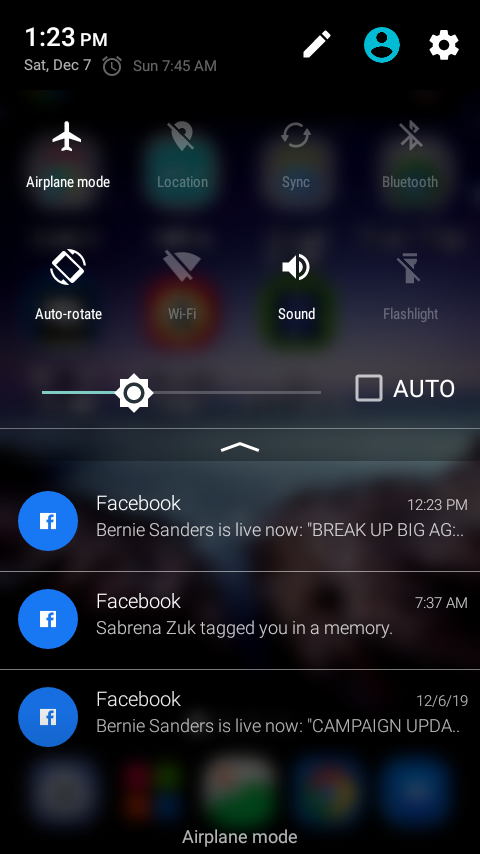
3. Una vez que veas Modo Avión , selecciónalo para activarlo. Si ya está activado, desactívelo y vuelva a activarlo después de unos 10 segundos.
Al activar y desactivar el modo avión, estás refrescando las señales que se transmitían desde tu dispositivo Android.
Configurar los ajustes de su GPS
Tu GPS puede ser configurado en diferentes «modos». Estos modos pueden ahorrar batería, enlazar con los datos de Wi-Fi y del móvil, o utilizar más batería para una localización más precisa.
1. Localiza y abre la aplicación Settings .
2. En el menú de configuración, localiza y selecciona Location .
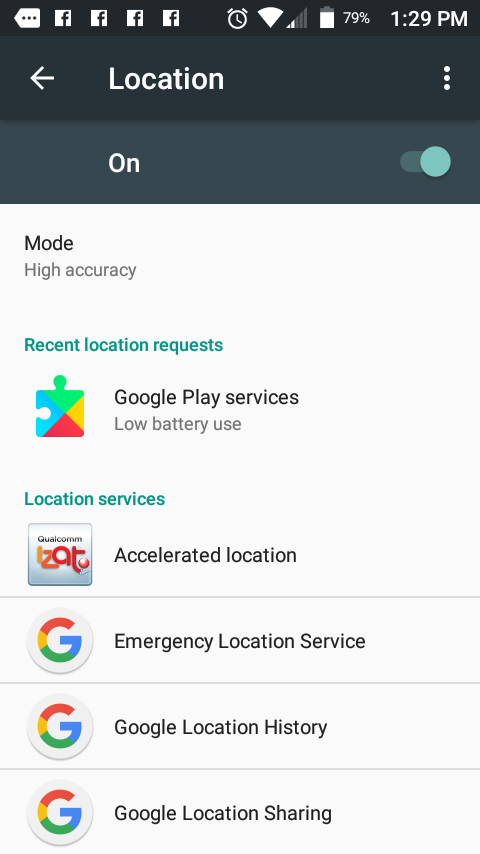
3. En el menú de Ubicación, primero habilita Ubicación moviendo el deslizador a la derecha si no lo está ya. A continuación, selecciona Mode .
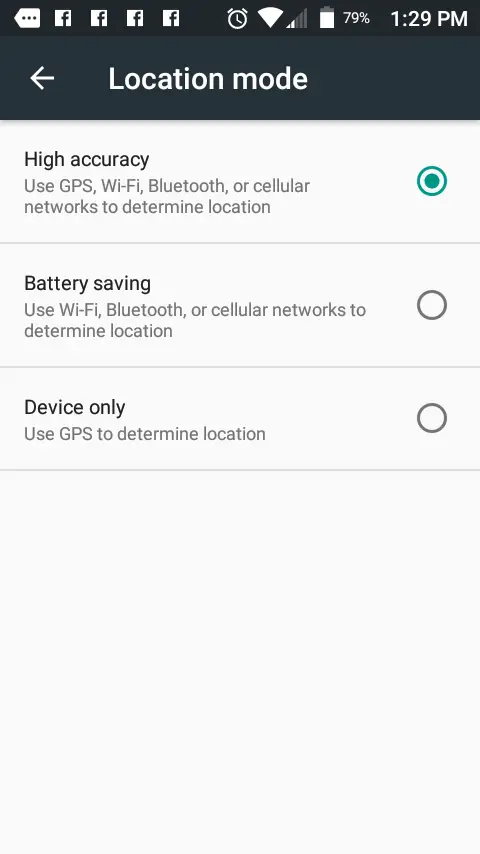
4. En Modo, establezca su Modo de Localización como Alta Precisión . Su dispositivo usará más batería pero proporcionará una lectura más precisa.
Reinicie su dispositivo Android
Realizar un reinicio en su dispositivo Android nunca es una mala idea. Le da una segunda oportunidad de hacer las cosas bien, especialmente si un proceso vinculado a su aplicación GPS está resultando difícil.
1. En el lado derecho de su dispositivo Android, mantenga pulsado el botón de encendido . Después de unos momentos se abrirá el menú de Opciones de energía.
2. En el menú Opciones de energía, toca Apagar o Apagar ; depende de tu dispositivo Android.
3. Espere 60 segundos para que su dispositivo Android se apague completamente.
4. Si puedes alcanzar tu batería, puedes ir más lejos realizando un tirón de batería. 5. Retire la placa posterior de su dispositivo Android.
5. Con un objeto delgado, NO un objeto afilado, levante suavemente su batería de su cama. Algunos dispositivos tienen una lengüeta que también puede tirar.
6. Vuelva a colocar el paquete de baterías en su cama y encienda su dispositivo de nuevo.
Quitar el estuche del teléfono
Tu teléfono puede ser tu salvador cuando inevitablemente dejes caer tu dispositivo Android. Desafortunadamente, también puede ser la causa de sus problemas con el GPS. Simplemente retire la funda del teléfono durante la sesión de GPS.
Una vez que llegue a su destino, puede reemplazar la funda de su teléfono, preferiblemente justo después. Nunca se sabe cuándo lo volverás a dejar caer.
Desactivar el modo de ahorro de energía
El modo de ahorro de energía es bueno cuando se busca conservar la batería, pero reduce el rendimiento del dispositivo, con lo que disminuye el rendimiento del GPS.
1. Localiza y lanza la aplicación Settings .
2. 3. Desplácese por el menú de ajustes hasta que vea la opción de menú » Battery «.
3. En la esquina superior derecha de la página de la Batería, verás tres puntos verticales . Selecciónalos.
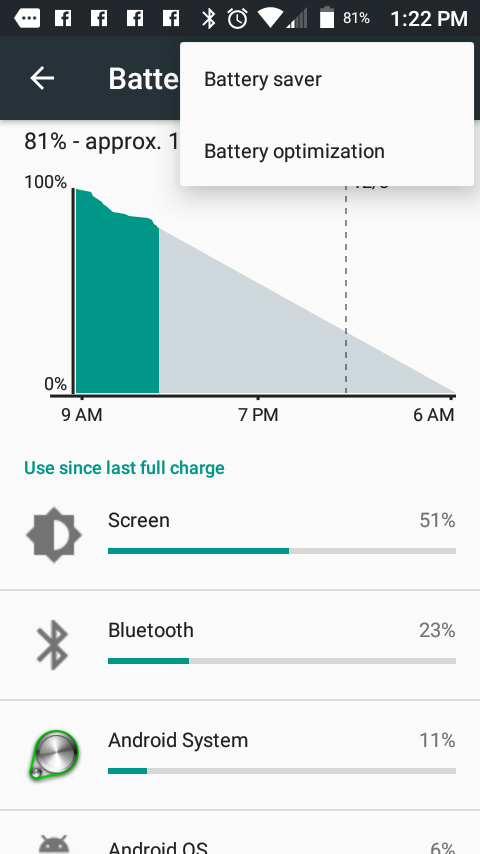
4. En el menú desplegable, elija Ahorro de batería .
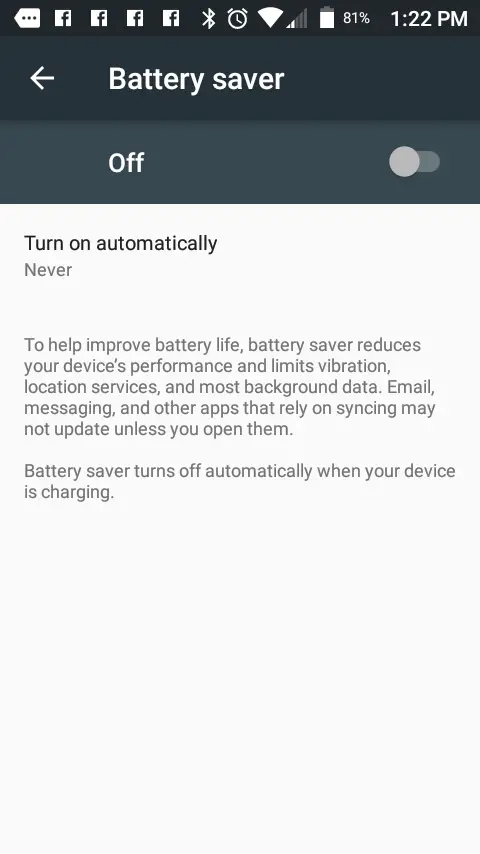
5. 5. Poner el ahorrador de batería en OFF .
Borrar la caché y los datos de tu GPS
Tu aplicación de GPS puede estar experimentando algunos archivos corruptos. Borrar la memoria caché y los datos lo hará enseguida, como la medicina digital para la congestión.
1. Localiza y lanza la aplicación Settings .
2. En el menú de configuración, desplácese hacia abajo hasta que encuentre Apps . Una vez encontradas, adelante y selecciónalas.
3. En el menú de aplicaciones, desplázate por la lista de aplicaciones hasta que encuentres tu aplicación GPS y selecciónala.
4. En la página de información de la aplicación, elija Almacenamiento .
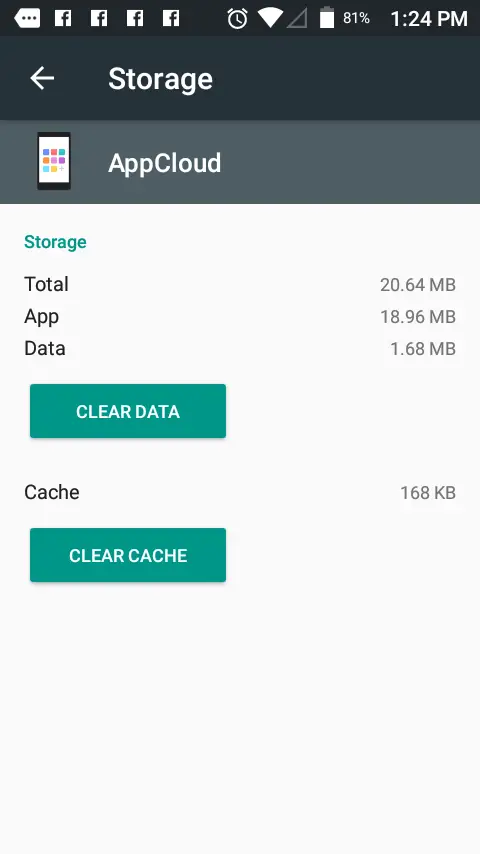
5. Primero, toque Borre la caché . Cuando el proceso haya terminado, elija Clear Data . Si alguno de los dos indica una advertencia, toque OK .
Force Stop GPS App y Reboot
No es raro que un proceso se cuelgue. Al hacerlo, puede detener tu GPS. Al forzarlo a detenerse, estás cerrando todos los procesos.
1. Localiza y abre la aplicación Settings .
2. Una vez que se abra el menú de configuración, localiza Apps . 3. Una vez encontrado, toca la opción de menú.
3. En tu lista de aplicaciones, localiza y selecciona tu aplicación GPS .
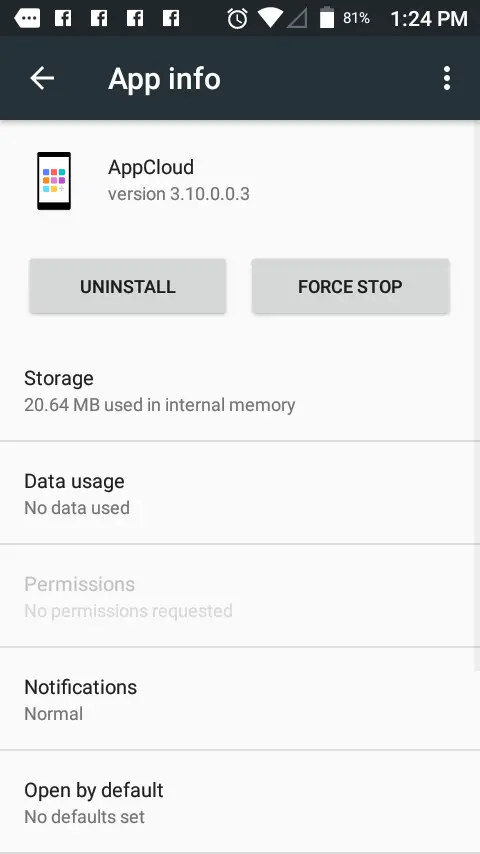
4. En la página de información de la aplicación de tu GPS, toca la opción de menú Force Stop en la parte superior de la pantalla.
5. Cuando su Android le pida una advertencia, seleccione OK .